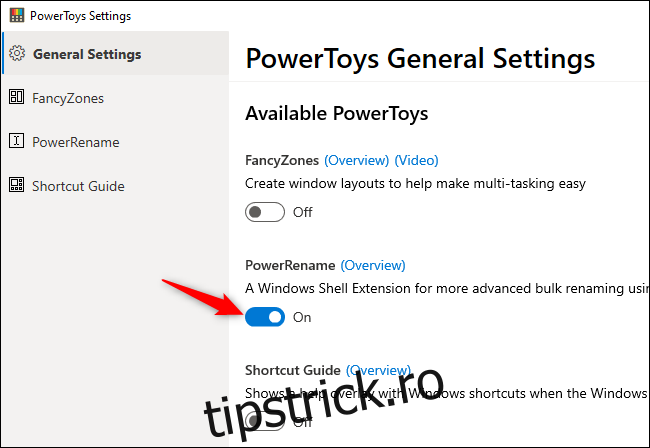Microsoft este în plină desfășurare cu PowerToys open-source din Windows 10. Cel mai recent instrument gratuit este PowerRename, un instrument de redenumire în bloc care vă va permite să redenumiți multe fișiere simultan, direct din File Explorer.
Pentru a-l folosi, descărcați și instalați PowerToys de la Microsoft. Lansați aplicația PowerToys și activați opțiunea „PowerRename” din pagina Setări generale.
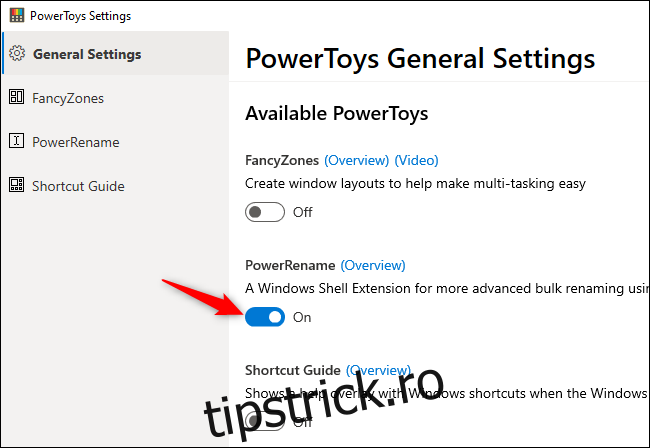
Apoi, mergeți la File Explorer, faceți clic dreapta pe mai multe fișiere sau foldere și selectați „PowerRename”. Dacă faceți clic dreapta pe unul sau mai multe foldere, PowerRename vă va permite să operați cu fiecare fișier din interiorul acestora, precum și pe numele folderelor în sine.
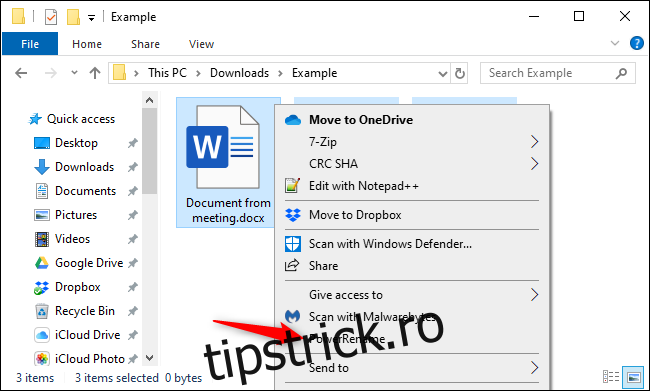
PowerRename este destul de simplu de utilizat. În partea de sus a ferestrei, tastați ce doriți să căutați și apoi cu ce doriți să îl înlocuiți. Veți vedea o previzualizare a ceea ce va face PowerRename. Dacă sunteți mulțumit de rezultate, faceți clic pe „Redenumiți”. Dacă doriți să evitați redenumirea unui fișier, debifați-l în lista de previzualizare.
Secțiunea de opțiuni vă permite să comutați opțiunile suplimentare pentru a controla modul în care funcționează redenumirea puterii, de la sensibilitatea majusculelor și la dacă funcționează doar pe numele sau extensia fișierului. Puteți exclude fișiere, foldere sau elemente de subdosar. Previzualizarea face ușor să vedeți exact ce fac aceste opțiuni.
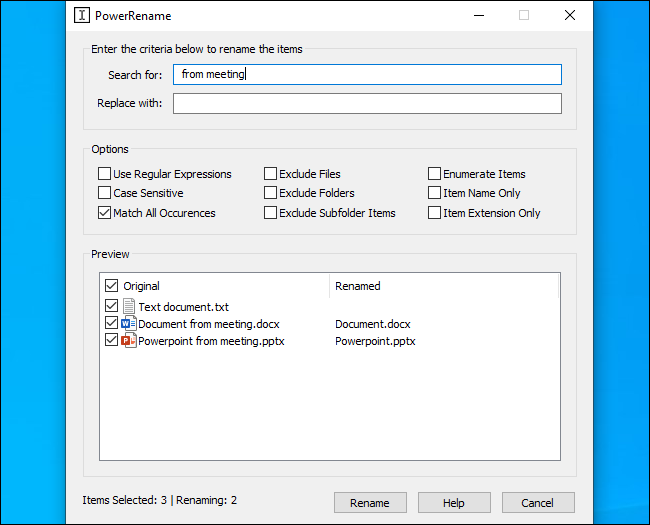
Există o funcție drăguță pentru utilizatorii cu putere aici: „Utilizați expresii regulate”. Acestea vă vor permite să efectuați modele de căutare mai complexe pentru modificarea numelor fișierelor. Documentația PowerRename oferă câteva exemple de expresii regulate pentru acest instrument. Stăpânește expresiile regulate și poți face aproape orice îți poți imagina cu PowerRename.
Această caracteristică a fost adăugată în versiunea PowerToys 0.12.0, lansată pe 29 octombrie 2019. PowerToys oferă deja un instrument de gestionare a ferestrelor numit FancyZones și un ghid de comenzi rapide pentru taste Windows. Mai multe instrumente vor veni în viitor.
Să fim sinceri, lipsesc alte soluții de redenumire în bloc: instrumentele terțe de redenumire în bloc sunt adesea excesiv de complexe, iar opțiunile încorporate ale File Explorer sunt limitate. Linia de comandă și PowerShell oferă multe opțiuni, dar trebuie să fii priceput la linia de comandă pentru a profita de ele. PowerRename oferă un instrument de redenumire în bloc, ușor de utilizat, și este grozav să vezi că Microsoft îl oferă.